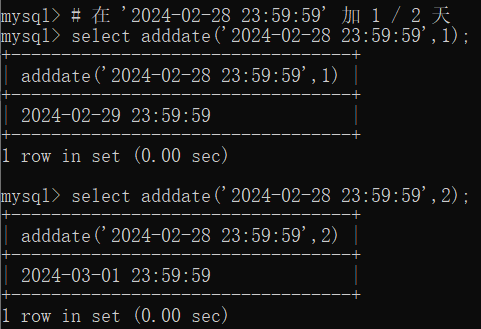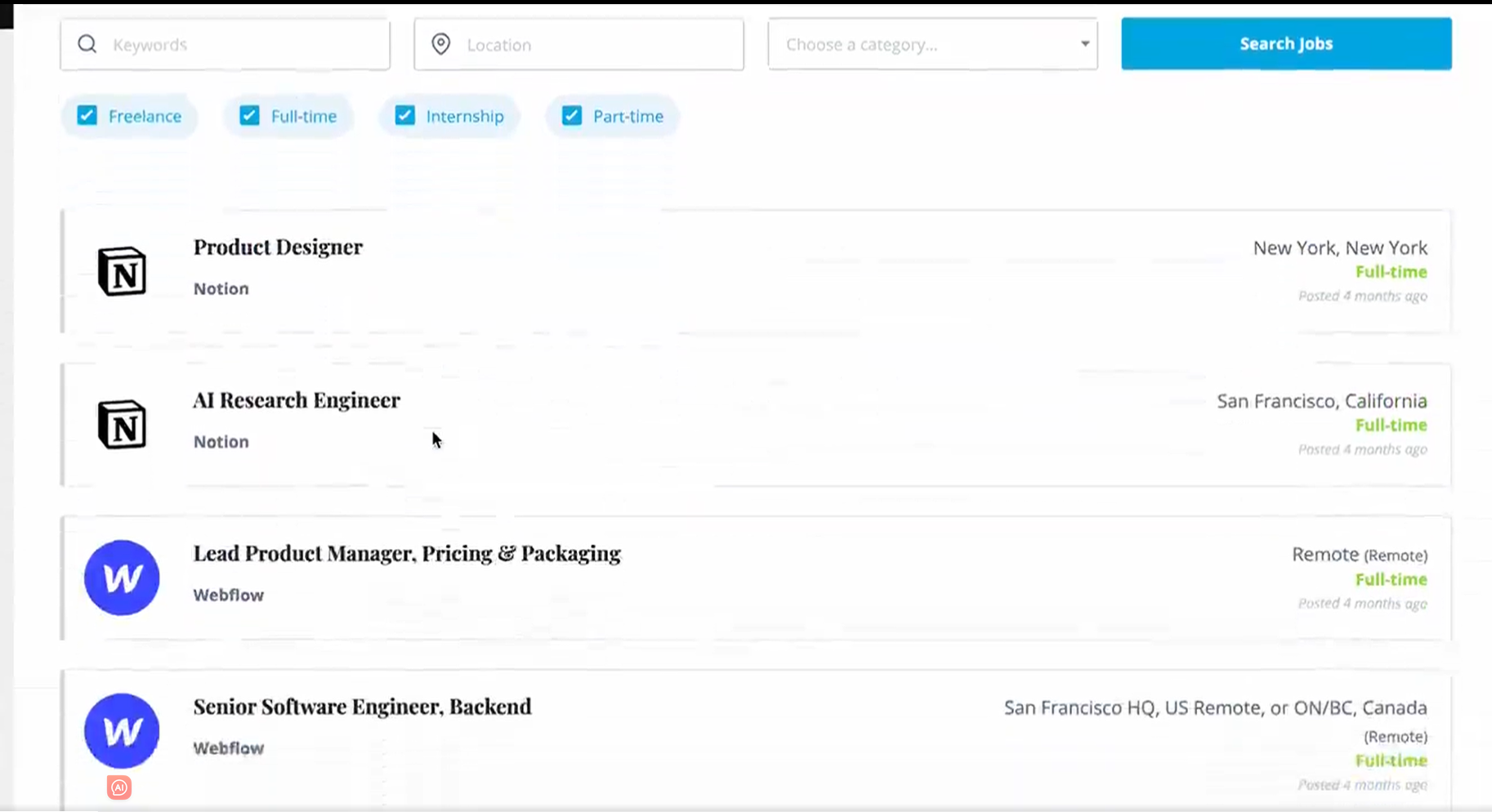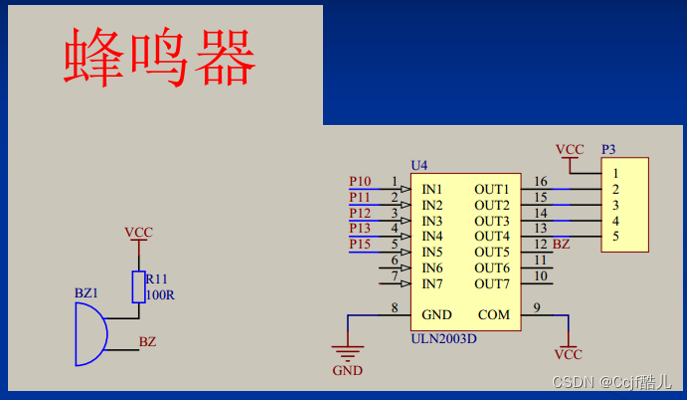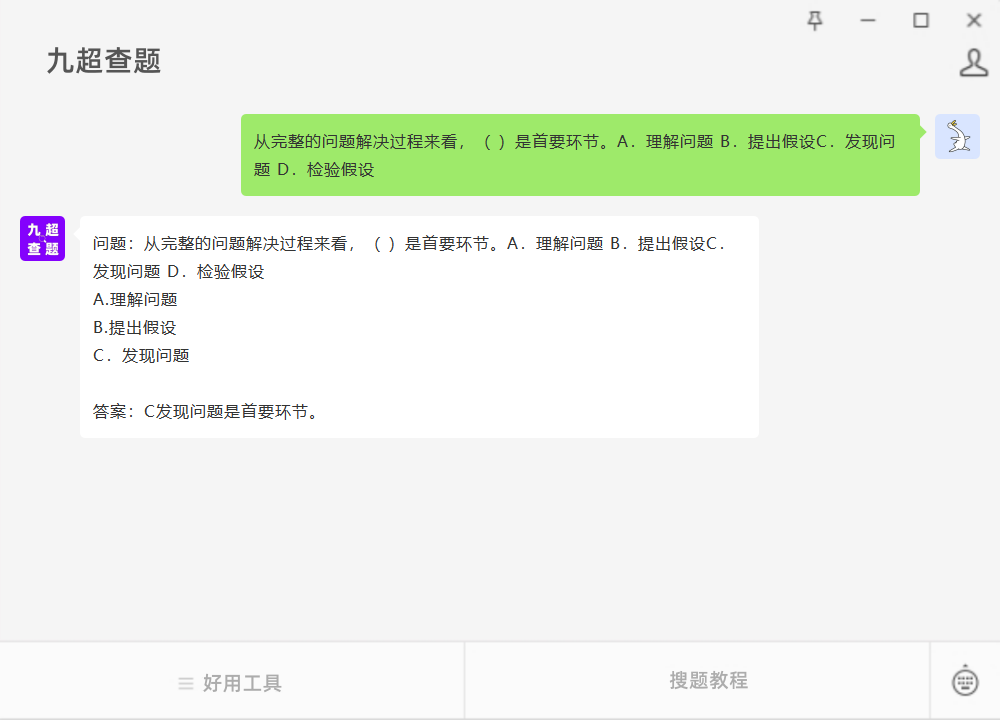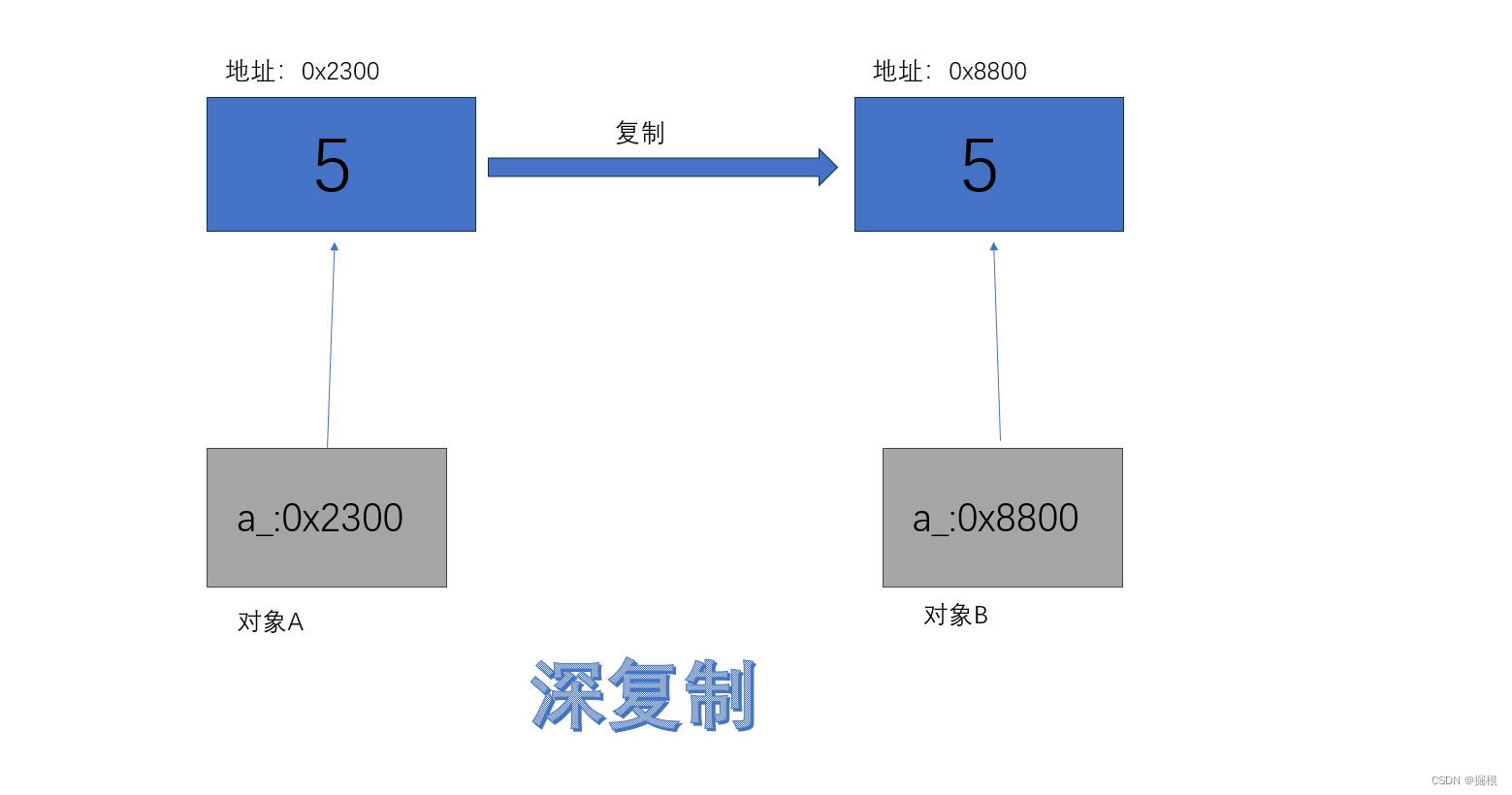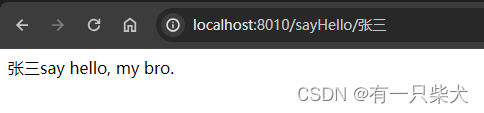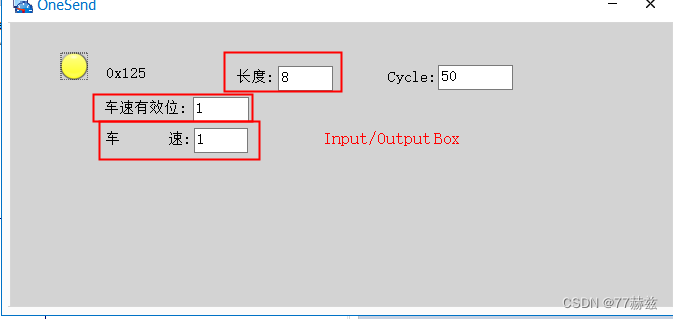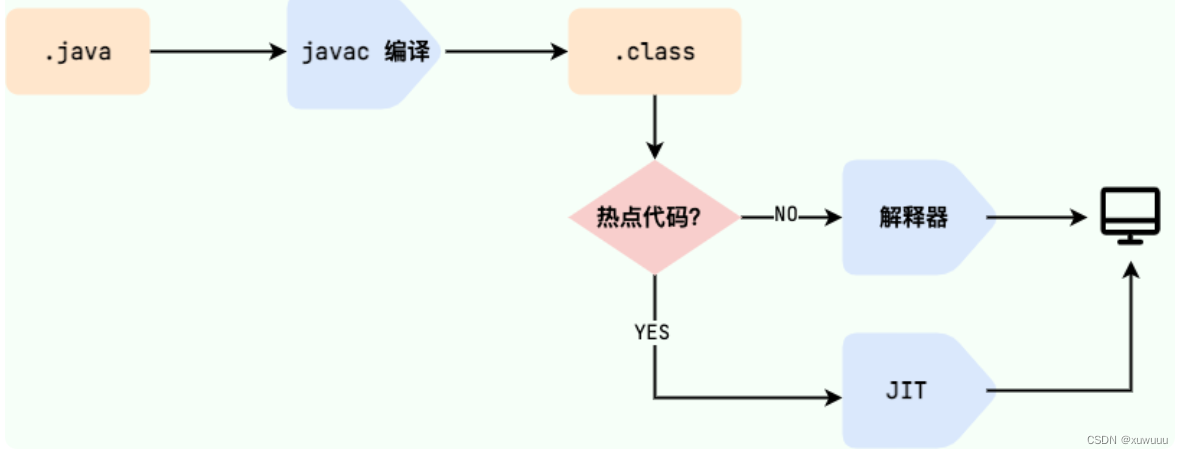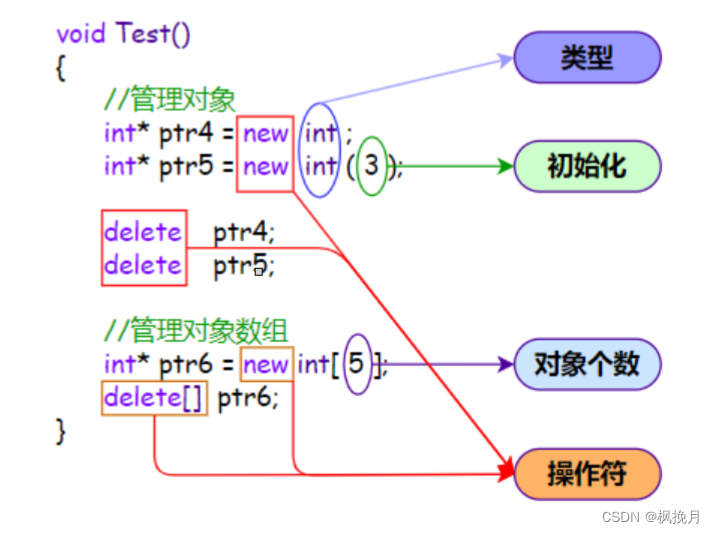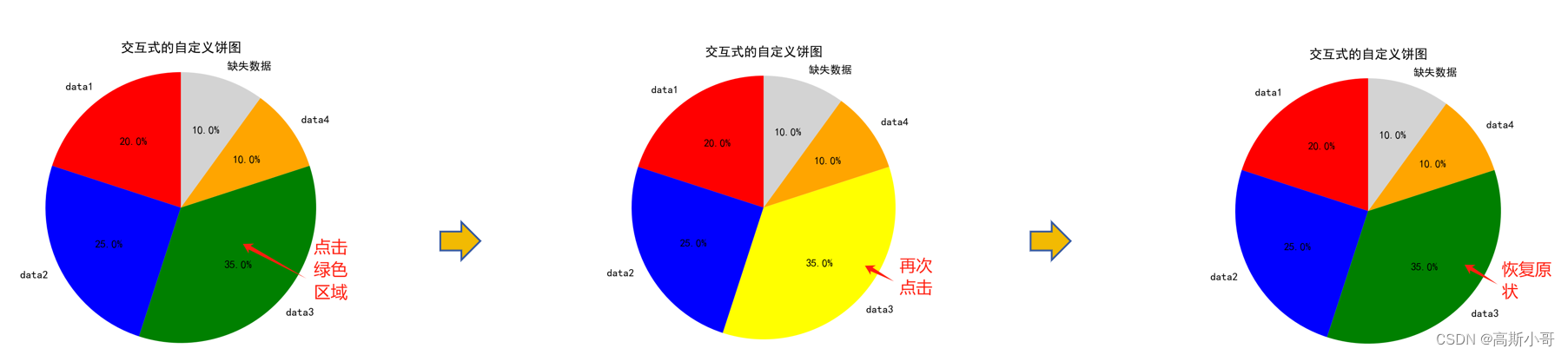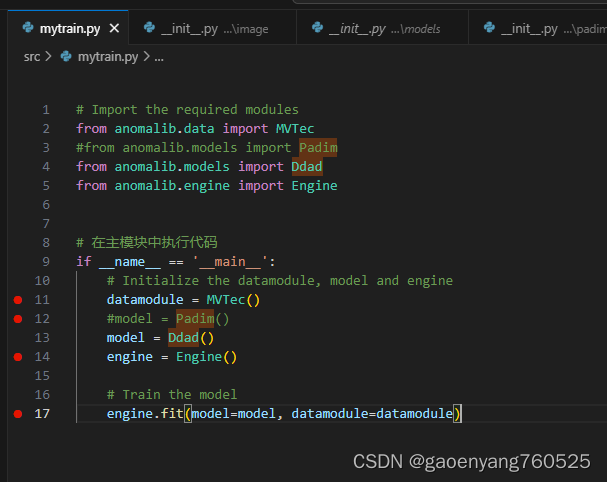当使用 Selenium 进行自动化测试或爬取数据时,有时需要处理多个页面之间的切换。以下是一些可能需要多页面切换的情况:
1、打开新窗口/页面:
在当前页面上点击链接、按钮或执行某些操作时,可能会打开一个新的窗口或页面。此时,需要切换到新的窗口或页面,以便在其中执行操作。
2、处理弹出窗口:
某些网站在操作期间可能会弹出新的窗口,例如弹出登录框、提示框等。在这种情况下,需要切换到弹出窗口进行操作。
3、处理 iframe 内嵌页面:
有些网页中包含了 iframe 元素,它们可以嵌入其他网页。如果需要与 iframe 中的内容进行交互,就需要切换到 iframe 所在的页面。
4、执行多个任务:
有时需要在不同的页面上执行不同的任务,例如在一个页面填写表单,然后在另一个页面上进行搜索并获取结果。在这种情况下,需要在不同的页面之间切换。
为了处理这些情况,Selenium 提供了一些方法来实现多页面的切换:
window_handles 属性:可以使用 driver.window_handles 获取当前所有打开窗口的句柄列表。每个窗口都有一个唯一的句柄标识。
switch_to.window(handle) 方法:可以使用 driver.switch_to.window(handle) 方法切换到指定的窗口句柄。这样可以将操作焦点从一个窗口切换到另一个窗口。
通过上述方法,可以在不同的页面之间切换,以执行所需的操作。
下面详细介绍如何使用 Selenium 实现多页面的切换:
1、首先,创建一个 WebDriver 对象。这可以是 ChromeDriver、FirefoxDriver等。
from selenium import webdriver
driver = webdriver.Chrome()
2、打开第一个页面。使用 get() 方法打开指定的 URL。
driver.get('http://www.example.com/page1')
3、在第一个页面上查找并点击一个链接以打开新的页面。
link = driver.find_element_by_link_text('Open new page')
link.click()
4、获取当前所有打开的窗口句柄列表。
window_handles = driver.window_handles
Selenium 使用 window_handles 属性来存储浏览器中当前打开的所有窗口句柄。每个窗口都有一个唯一的句柄。
5、切换到新的页面。
driver.switch_to.window(window_handles[1])
使用 switch_to.window() 方法切换到指定的窗口句柄。在上面的示例中,选择第二个窗口句柄来切换到新的页面。
现在,可以在新的页面上进行操作。
6、切换回原始页面。
driver.switch_to.window(window_handles[0])
使用 switch_to.window() 方法切换回第一个窗口句柄,也就是原始页面。
7、继续在原始页面上执行其他操作。
# 在原始页面上进行其他操作
8、最后,关闭浏览器。
driver.quit()
以上就是使用 Selenium 实现多页面切换的基本步骤。需要使用 window_handles 属性来获取所有窗口句柄,并使用 switch_to.window() 方法切换窗口句柄来实现页面切换。具体的代码和操作可能会根据实际情况有所不同,可以根据自己的需求进行适当的调整和扩展。
最后感谢每一个认真阅读我文章的人,礼尚往来总是要有的,这些资料,对于【软件测试】的朋友来说应该是最全面最完整的备战仓库,虽然不是什么很值钱的东西,如果你用得到的话可以直接拿走:
这些资料,对于【软件测试】的朋友来说应该是最全面最完整的备战仓库,这个仓库也陪伴上万个测试工程师们走过最艰难的路程,希望也能帮助到你!